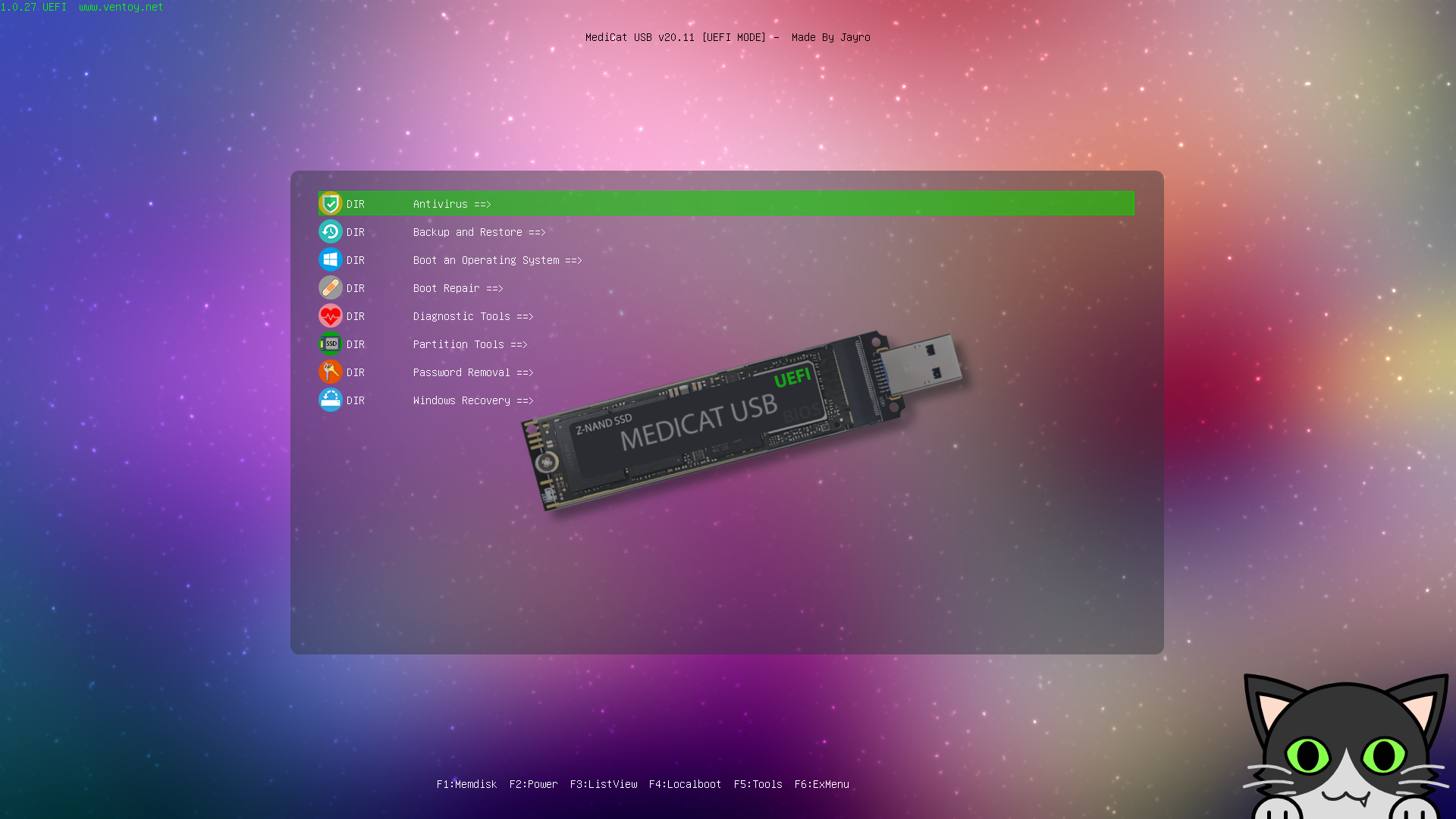- MediCat USB reúne utilidades de rescate, diagnóstico y mantenimiento en un pendrive arrancable.
- Funciona en equipos modernos (64 bits, UEFI) y carga entornos Live/Windows PE desde RAM.
- Incluye secciones como Antivirus, Backup, Boot Repair, Particiones, Recovery y más.
- Se prepara con Ventoy y requiere un USB rápido de al menos 32 GB para un uso fluido.
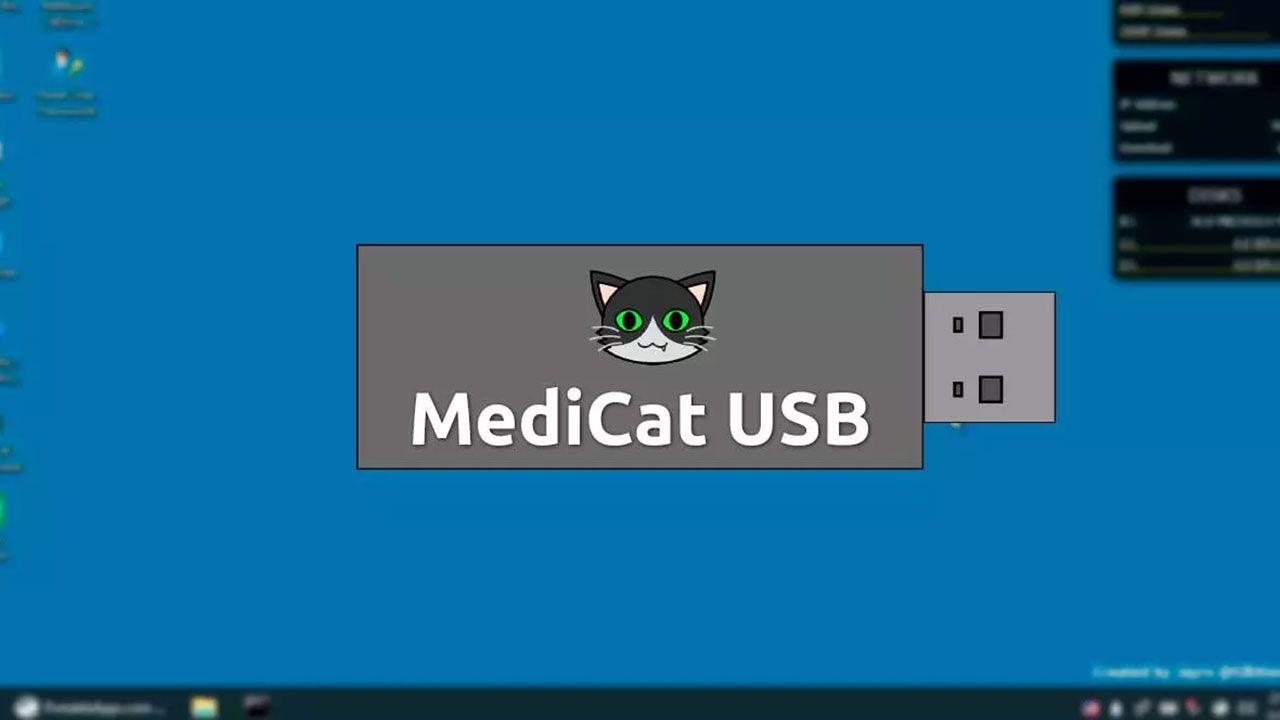
Si alguna vez tu ordenador se ha negado a arrancar, un USB de rescate puede ser tu mejor aliado, y ahí es donde brilla MediCat USB. Con este proyecto podrás ejecutar un entorno completo desde una memoria externa para diagnosticar fallos, reparar daños y recuperar datos sin tocar tu instalación principal. La idea es disponer de un «taller» portátil con utilidades listas para actuar cuando Windows no responde.
En esta guía vas a descubrir qué es MediCat USB, qué incluye, cómo instalarlo paso a paso y cómo sacarle partido en casos reales.
¿Qué es MediCat USB?
MediCat USB es un conjunto de utilidades reunidas en un sistema arrancable desde memoria USB. Se ejecuta sin instalar nada en el disco interno y funciona de forma aislada, ideal si el sistema principal está dañado. Al cargarlo desde la RAM, puedes operar en un entorno limpio para reparar arranque, limpiar malware o recuperar archivos.
Este kit todo en uno se apoya en Ventoy, lo que facilita añadir imágenes y gestionar el arranque de varias herramientas. Además, utiliza componentes basados en Linux y entornos Windows PE según la utilidad elegida. Su filosofía es ofrecer un catálogo amplio de soluciones sin tocar tus particiones ni requerir cambios permanentes.
Entre sus fortalezas destaca su portabilidad: cabe en un pendrive y funciona en equipos x86 modernos. También es gratuito y mantiene actualizaciones del proyecto, a diferencia de otros rescates ya abandonados.
La interfaz organiza las utilidades por categorías para que encuentres rápido lo que necesitas. Verás secciones como Antivirus, Backup and Recovery, Boot Repair o Diagnostic Tools, entre otras. Esta estructura por menús ahorra tiempo cuando el problema aprieta y necesitas actuar sin perderte en listas infinitas.
Principales características
A diferencia de proyectos descontinuados, MediCat sigue vivo y recibe mejoras. Está pensado para equipos recientes con UEFI y procesadores de 64 bits, aunque algunas utilidades puntuales podrían funcionar en modo BIOS. Los PCs de 32 bits no son compatibles, un dato clave antes de preparar el pendrive.
Al iniciar, se presenta un menú con categorías bien ordenadas que apuntan a opciones de recuperación, mantenimiento y diagnóstico. La ejecución se realiza desde memoria, reduciendo riesgos sobre el sistema principal. Este arranque limpio es ideal para analizar discos, reparar el bootloader o hacer copias de seguridad en frío.
Otra ventaja es que, al ser un USB arrancable, lo puedes usar aunque Windows se quede colgado en la pantalla de inicio. En muchos casos te permitirá arrancar un Windows portable o un entorno Live para trabajar desde cero. Es una solución temporal, sí, pero tremendamente práctica para salir del paso y salvar datos.
Además, incorpora la flexibilidad de Ventoy para alojar varias imágenes y gestionar el arranque sin tener que regrabar cada vez. También existen scripts de instalación para Windows (.bat) y Linux (.sh) que simplifican el proceso. Te bastará con seguir unos pasos concretos para tenerlo listo en una memoria de al menos 32 GB.
Categorías y herramientas incluidas
El menú principal agrupa los recursos por tipo de tarea, de forma que puedas moverte con rapidez. Aquí tienes un repaso detallado de las secciones más relevantes y ejemplos de utilidades incluidas. Cada apartado está orientado a una casuística concreta: seguridad, arranque, diagnóstico, particiones y más.
Antivirus
Incluye una versión autoarrancable de Malwarebytes Anti-Malware para escaneos sin cargar tu sistema principal. Esto es útil si sospechas que el bloqueo del arranque lo causa un malware. Ten en cuenta que las definiciones pueden no estar a la última, por lo que podría no detectar amenazas muy recientes.
Backup and Recovery
Encontrarás soluciones para realizar copias de seguridad y restauraciones de forma segura. En la lista aparecen AOMEI Backupper, Acronis Cyber Backup, Acronis True Image, EaseUS Data Recovery Wizard, EaseUS Todo Backup, Elcomsoft System Recovery, Macrium Reflect, MiniTool Power Data Recovery, MiniTool ShadowMaker, Rescuezilla y Symantec Ghost. Estas herramientas permiten salvar datos importantes y recuperar sistemas desde imágenes previas.
Boot Repair
Si el arranque se ha roto o desconfigurado, este apartado es clave para repararlo en Windows o Linux. Entre las utilidades habituales figuran Boot Repair Disk, BootIt Bare Metal, EasyUEFI, Rescatux y Super GRUB2 Disk. Es un salvavidas cuando el equipo no pasa de la pantalla de inicio o el gestor de arranque ha desaparecido.
Boot an OS
Permite arrancar sistemas en modo Live desde la RAM, como un Windows 10 portable, Active@ Boot Disk, SystemRescueCD o una distro ligera tipo PlopLinux. Es perfecto para copiar archivos de un disco problemático a otra unidad o trabajar puntualmente sin tocar el sistema. Es una vía rápida para operar con un entorno funcional cuando el Windows instalado no responde.
Diagnostic Tools
Ofrece pruebas para localizar fallos de hardware y software. Entre las herramientas destacadas están HDAT2, SpinRite, Ultimate Boot CD, además de MemTest86 y MemTest86+ para testear la RAM. Con este arsenal puedes delimitar si el problema es físico (memoria/disco) o lógico (software).
Partition Tools
Para crear, borrar, redimensionar o reparar particiones y formatear unidades. Suelen incluirse gestores de AOMEI, MiniTool y EASEUS, junto a utilidades como DBAN para el borrado seguro. Si el fallo es de estructura de particiones o tabla de arranque, aquí tienes lo necesario para intervenir.
Password Removal
Herramientas orientadas a restablecer contraseñas de cuentas locales cuando las has olvidado y necesitas acceso administrativo. Úsalo solo en tus propios equipos o en aquellos donde seas el responsable. Es una función poderosa que hay que utilizar con responsabilidad y dentro de la legalidad.
PortableApps
Espacio pensado para que el usuario incorpore sus aplicaciones portables favoritas al pendrive. Útil para añadir utilidades de uso frecuente y tenerlas siempre a mano. Esta sección convierte a MediCat en un botiquín extensible y personalizado.
Windows Recovery
Acceso a los entornos de recuperación de Windows 8, 10 y 11, con sus herramientas nativas para reparar el sistema. Ideal para restaurar puntos, desinstalar actualizaciones problemáticas o reparar DLL faltantes. Si el objetivo es arreglar Windows con sus propios recursos, esta es la ruta más directa.
De los mismos responsables existe también MediCat VHDA, una variante booteable con Windows 11 en VHD para diagnóstico y reparación. Puede ser interesante como complemento si trabajas con máquinas recientes y quieres un entorno Windows moderno.
Cómo descargar e instalar MediCat USB
Hay dos caminos: usar los scripts oficiales para Windows o Linux que automatizan parte del proceso, o hacerlo manualmente con Ventoy y copiando los archivos necesarios. asegúrate de contar con una memoria USB de al menos 32 GB.
Requisitos y descarga
Desde la web oficial encontrarás botones de descarga para sistemas Windows y Linux, además de imágenes para crear el USB booteable. Se recomienda el torrent por velocidad, ya que el paquete supera con facilidad los 25 GB. Por tamaño, lo normal es que un pendrive de 32 GB sea el mínimo viable para albergar todo.
En algunas versiones, el conjunto llega en formato .IMG, que puedes grabar con herramientas como imageUSB. Ojo, porque algunas máquinas virtuales (VMware, VirtualBox) no suelen reconocer IMG directamente. Para exprimir su potencial, lo mejor es arrancar en el equipo físico con el sistema problemático apagado.
Instalación con Ventoy (proceso manual habitual)
- Antes de empezar, desactiva temporalmente tu antivirus o protección en tiempo real para evitar falsos positivos y bloqueos. Esto previene interferencias durante el copiado y la creación del USB.
- Descarga Ventoy2Disk desde su web oficial e instálalo en tu sistema. Ventoy simplifica el arranque de múltiples imágenes desde un mismo USB.
- Abre Ventoy2Disk y en el menú Option > Partition Style selecciona MBR. Este estilo suele ofrecer mayor compatibilidad de arranque en diversos equipos.
- Elige tu memoria USB en el campo Device (asegúrate de seleccionar la correcta). Todo el contenido del pendrive se borrará durante el proceso.
- Pulsa Install y confirma los avisos; al finalizar, verás el mensaje de éxito de Ventoy. En segundos tendrás el USB preparado para alojar tus ficheros.
- Desde la herramienta de formateo (Windows: Formato; Linux: GParted, etc.), formatea la partición de datos en NTFS. NTFS facilita gestionar archivos de gran tamaño propios de estas suites.
- Descomprime MediCat.7z y copia su contenido a la raíz del USB. Luego extrae también el archivo .001 en esa misma ubicación. Respeta la estructura de carpetas para que el menú aparezca correctamente.
- Vuelve a Ventoy2Disk y pulsa Update para actualizar el cargador en el USB. Con esto, tu MediCat USB quedará listo para arrancar.
Cómo arrancar y usar MediCat USB
Con el USB preparada, toca arrancar el equipo objetivo desde esa unidad. En la mayoría de PCs tendrás que abrir el menú de arranque (F8, F12, Esc, según fabricante) o ajustar el orden en la BIOS/UEFI. Selecciona el pendrive como dispositivo de inicio para que cargue el menú de MediCat.
- Conecta el USB en un puerto directo de la placa (evita hubs si es posible). Una conexión estable reduce fallos durante la carga.
- Enciende el PC y pulsa la tecla de Boot Menu o entra a la BIOS/UEFI para priorizar el arranque por USB. Este paso es imprescindible si el equipo no detecta automáticamente la memoria.
- Cuando aparezca el menú de MediCat, navega por las categorías y elige la herramienta según tu caso: reparación de arranque, copia de seguridad, análisis, etc. Muévete con calma y revisa las opciones antes de ejecutar acciones críticas.
- Si necesitas un entorno funcional, arranca el Windows 10 portable o un Live como SystemRescueCD para trabajar desde RAM. Esto te permitirá copiar datos, pasar antivirus o preparar la reparación sin tocar el disco.
Windows portable y entornos Live: cuándo usarlos
Una de las partes más potentes de MediCat es el Windows 10 portable dentro de «Boot an OS». Al cargarlo, tendrás un escritorio familiar con programas portables listos para usar.
Al tratarse de portables no hay instalaciones permanentes, así que puedes abrir utilidades, comprobar otras instancias de Windows y operar sin dejar rastro. El menú inicio suele estar personalizado para resultar más claro. Es ideal para intervenir en equipos de urgencia o realizar comprobaciones puntuales.
También puedes usar discos Live como Active@ Boot Disk o SystemRescueCD cuando prefieras herramientas específicas de rescate y administración. En escenarios de corrupción de arranque o particiones, te darán control a bajo nivel. El enfoque Live evita conflictos con servicios y procesos del Windows afectado.
Recuerda que el antivirus incluido no siempre tendrá detecciones al día, por lo que conviene utilizarlo como orientación inicial. Si sospechas de una variante muy reciente, plantéate escanear luego con otra solución actualizada. El objetivo es recuperar el control del sistema y tus datos lo antes posible.
Limitaciones y puntos a considerar
- Hardware objetivo: MediCat está diseñado para equipos de 64 bits con UEFI. Los PCs que solo soportan 32 bits o BIOS puro pueden no arrancar, salvo contadas utilidades. Verifica la plataforma antes de invertir tiempo en preparar el pendrive.
- Tamaño y soporte: el paquete puede superar los 25 GB y requerir un pendrive de al menos 32 GB. Si el USB es lento, el rendimiento se resentirá al ejecutar desde RAM. Apuesta por una memoria con buena velocidad para agilizar la experiencia.
- Antivirus desactualizado: Malwarebytes bootable es útil, pero podría no detectar amenazas muy nuevas al no actualizarse automáticamente. Complementa con otras herramientas si sospechas infecciones recientes. La prioridad es aislar y recuperar; la limpieza profunda puede requerir pasos adicionales.
- Discos dañados: si hay errores físicos en el disco o la tabla de particiones está muy corrupta, ciertas utilidades de copia o particionado pueden fallar. En algunos casos, solo quedará formatear o sustituir la unidad. Realiza primero copia de datos críticos cuando el disco aún responde.
- Máquinas virtuales: los archivos IMG no siempre son reconocidos por VM como VMware o VirtualBox. Para pruebas, mejor usar hardware real o convertir formatos si dominas el proceso. El uso nativo en el PC problemático suele ofrecer menos fricciones.
- Uso responsable: la sección de Password Removal debe emplearse únicamente en equipos propios o administrados por ti. Cualquier intervención no autorizada puede acarrear consecuencias legales. Actúa siempre con ética y permisos explícitos.
Con MediCat USB dispones de una navaja suiza para emergencias informáticas: arranca, diagnostica, repara, copia y, si hace falta, reinstala. Al conocer sus límites (64 bits/UEFI, tamaño, antivirus no siempre al día) y combinarlo con buenas prácticas, se convierte en un recurso esencial para cualquier usuario que dependa del PC. Prepararlo con Ventoy, entender sus categorías y tener claras las alternativas te colocará siempre un paso por delante del desastre.
Redactor especializado en temas de tecnología e internet con más de diez años de experiencia en diferentes medios digitales. He trabajado como editor y creador de contenidos para empresas de comercio electrónico, comunicación, marketing online y publicidad. También he escrito en webs de economía, finanzas y otros sectores. Mi trabajo es también mi pasión. Ahora, a través de mis artículos en Tecnobits, intento explorar todas las novedades y nuevas oportunidades que el mundo de la tecnología nos ofrece día a día para mejorar nuestras vidas.